Chào mừng bạn đến Microsoft 365 Nhóm. Nhóm giúp mọi người làm việc cùng nhau bằng cách cung cấp Hộp thư đến hoặc lịch dùng chung trong Outlook, sổ tay OneNote và SharePoint để lưu trữ và chia sẻ tài liệu và ảnh. Hầu hết thông tin bạn cần có trong email chào mừng. Chủ đề này cung cấp thêm một số thông tin về cách tương tác với một nhóm với tư cách là khách.
Lưu ý: Các tính năng này chỉ khả dụng cho những cá nhân sử dụng tài khoản công ty hoặc trường học có đăng ký Microsoft 365 đủ điều kiện.
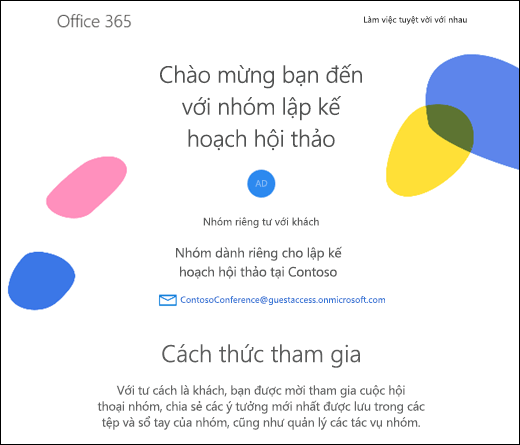
Gửi email cho nhóm
Mỗi nhóm Microsoft 365 có một hộp thư đến riêng. Với tư cách là khách, bạn không thể truy nhập trực tiếp vào hộp thư đến của nhóm nhưng bạn có thể gửi thư đến đó. Mọi thư được các thành viên khác gửi đến nhóm sẽ xuất hiện trong hộp thư đến của bạn. Điều này cho phép bạn theo dõi và tham gia vào các cuộc hội thoại nhóm.
Mẹo: Thêm địa chỉ email của nhóm vào liên hệ của bạn và lưu thông điệp chào mừng để bạn có thể tham khảo lại sau.
Sử dụng SharePoint của nhóm
Nhóm có site Nhóm SharePoint. Site Nhóm là một kho lưu trữ trung tâm để biết thông tin, nối kết và các tệp liên quan đến nhóm. Chọn Đi tới SharePoint trong email chào mừng, sau đó thêm trang vào mục yêu thích trong trình duyệt của bạn để dễ dàng truy nhập sau này. Với tư cách là khách của nhóm, bạn có thể xem và sửa tệp trong site SharePoint của nhóm.
Lưu ý: Quyền truy nhập vào site SharePoint của một nhóm được xác định bởi người quản trị của tổ chức và có thể không sẵn dùng cho tất cả khách.
Sử dụng sổ ghi chép của nhóm
Nhóm có thể sử dụng sổ ghi chép OneNote để thu thập và chia sẻ thông tin. Chọn Đi đến sổ ghi chép chung trong email chào mừng để mở sổ ghi chép. Để làm cho nó dễ dàng hơn để trở về, thêm nó vào mục yêu thích trong trình duyệt của bạn.
Nhận lời mời lịch nhóm
Nhóm dụng lịch dùng chung để lên lịch và xác nhận sự kiện. Với tư cách là khách, bạn không thể truy nhập trực tiếp vào lịch nhóm, nhưng bạn sẽ nhận được lời mời đến bất kỳ sự kiện nào được tạo trên lịch nhóm và có thể chấp nhận chúng để thêm chúng vào lịch của riêng bạn.
Quyền riêng tư
Chọn Điều khoản về Quyền riêng tư hoặc Điều khoản về Quyền riêng tư của Tổ chức để tìm hiểu cách Microsoft và tổ chức đã liên kết với nhóm sử dụng thông tin cá nhân của bạn.
Xem thêm
Trải nghiệm Nhóm Microsoft 365 mới trong Outlook
Thêm, chỉnh sửa hoặc loại bỏ thành viên Nhóm trong Outlook
Thêm khách vào danh Nhóm Microsoft 365
Tham gia, rời khỏi hoặc theo dõi Nhóm trong Outlook
Gửi email đến một Nhóm trong Outlook
Lên lịch sự kiện trên lịch Nhóm trong Outlook
Sử dụng các tệp được chia sẻ với Nhóm Microsoft 365 của bạn trong Outlook










